เลือกเรกคอร์ดเพื่อทำข้อมูลให้ตรงกันระหว่างแอป Dynamics 365 และ Outlook หรือ Exchange
Dynamics 365 for Customer Engagement ใช้ตัวกรองการทำข้อมูลให้ตรงกันทางออนไลน์เพื่อกำหนดเรกคอร์ดที่จะทำข้อมูลให้ตรงกันระหว่าง Customer Engagement และ Outlook (โดยใช้ Microsoft Dynamics 365 for Outlook) หรือ Exchange (โดยใช้การทำข้อมูลให้ตรงกันทางฝั่งเซิร์ฟเวอร์) คุณสามารถปรับเปลี่ยนตัวกรองที่ทำข้อมูลให้ตรงกันแบบออนไลน์ที่มีอยู่ หรือสร้างตัวกรองใหม่เพื่อทำข้อมูลให้ตรงกันสำหรับเรกคอร์ดบางชนิด คุณยังสามารถลบ ปิดใช้งาน หรือเปิดใช้งานตัวกรองเหล่านี้ ท่านสามารถใช้ตัวกรองชุดเดียวกัน (เข้าถึงได้ผ่านทาง Dynamics 365 for Outlook) ไม่ว่า ท่านจะกำลังทำให้ข้อมูลตรงกันผ่านทาง Dynamics 365 for Outlook หรือ การทำข้อมูลให้ตรงกันทางฝั่งเซิร์ฟเวอร์
อีเมลไม่ได้ถูกรวมอยู่ในตัวกรองการทำข้อมูลให้ตรงกัน เนื่องจากอีเมลถูกควบคุมเมื่อสร้างเอกสารใน Customer Engagement ไม่ว่าผู้ใช้นั้นอยู่ในรายชื่อผู้รับหรือไม่ ความจริงสำหรับวิธีการประมวลผลอีเมลทั้งหมด: Dynamics 365 for Outlook การทำข้อมูลให้ตรงกันทางฝั่งเซิร์ฟเวอร์ หรืออีเมลเราเตอร์
เคล็ดลับ
Customer Engagement ยังรวมตัวกรองการทำข้อมูลให้ตรงกันแบบออฟไลน์ที่ท่านสามารถใช้เพื่อเลือกเรกคอร์ดที่จะทำงานแบบออฟไลน์ใน Dynamics 365 for Outlook ข้อมูลเพิ่มเติม เลือกเรกคอร์ดเพื่อทำงานแบบออฟไลน์ใน Dynamics 365 for Outlook
สร้างหรือแก้ไขตัวกรองการทำข้อมูลให้ตรงกันแบบออนไลน์
ไปที่ ตัวเลือก:
ในเว็บแอป ที่มุมบนด้านขวาของหน้าจอ คลิกที่ปุ่ม การตั้งค่า button
 >ทางเลือก
>ทางเลือกใน Dynamics 365 for Outlook: คลิก ไฟล์>แอป Dynamics 365>ตัวเลือก
ในกล่องโต้ตอบ ตั้งค่าตัวเลือกส่วนบุคคล ให้คลิกแท็บ ทำข้อมูลให้ตรงกัน
ภายใต้ การทำข้อมูลแอป Dynamics 365 for Customer Engagement ให้ตรงกันกับ Outlook หรือ Exchange ให้คลิกที่ลิงก์ ตัวกรอง
Customer Engagement จะแสดงกล่องโต้ตอบ การตั้งค่าการทำข้อมูลให้ตรงกันสำหรับ Outlook หรือ Exchange พร้อมด้วยแท็บ ตัวกรองผู้ใช้ ที่เลือก คุณสามารถใช้แท็บนี้ เพื่อสร้าง หรือแก้ไขตัวกรอง หรือเพื่อลบ เรียกใช้ หรือปิดใช้งานตัวกรอง
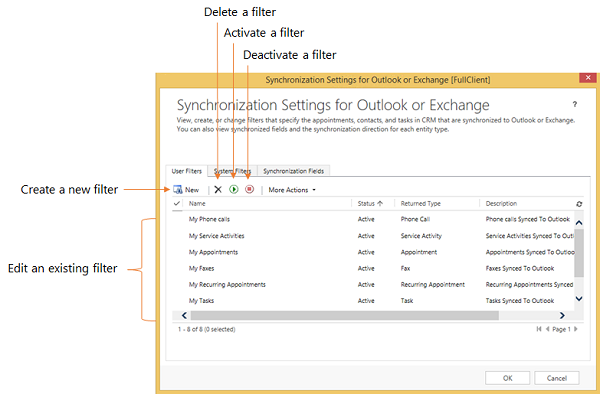
หมายเหตุ
ถ้าคุณเป็นผู้ดูแลระบบ คุณสามารถสร้าง หรือปรับเปลี่ยนตัวกรองทั่วทั้งองค์กร (ตัวกรองระบบ) ผ่าน SDK ข้อมูลเพิ่มเติม ดูได้ที่ MSDN: แจ้งข้อมูลเพิ่มเติมเกี่ยวกับตัวกรองระบบ
ให้เลือกทำอย่างใดอย่างหนึ่งต่อไปนี้
เมื่อต้องการเปิดตัวกรองข้อมูลที่มีอยู่ คลิกตัวกรอง
หากต้องการสร้างตัวกรองใหม่ คลิก สร้าง
สร้างหรือปรับเปลี่ยนเงื่อนไขตัวกรองข้อมูล
คุณสามารถใช้แถวเงื่อนไขเพื่อสร้างหรือปรับเปลี่ยนเกณฑ์ในตัวกรองการทำข้อมูลให้ตรงกันแบบออฟไลน์ แต่ละแถวแสดงชุดของเกณฑ์ตัวกรองมีสามค่าคือ เขตข้อมูลที่จะใช้ในตัวกรอง (ตัวอย่างเช่น เมือง) ตัวดำเนินการ (ตัวอย่างเช่น คือ หรือ มี) และค่าที่จะกรองบน (ตัวอย่างเช่น WA)
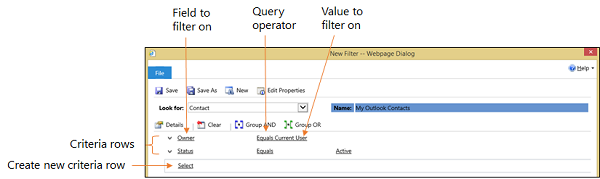
เพิ่มแถวเกณฑ์ ให้ดำเนินการดังนี้
ในรายการ ค้นหา เลือกชนิดของเรกคอร์ด
ชี้ไปที่ เลือก ในตารางเกณฑ์ แล้วเลือกฟิลด์ที่จะกรองจากรายการ
เลือกตัวดำเนินการจากรายการ
ใส่ค่าที่จะกรอง
การจัดกลุ่มแถวของเกณฑ์
สำหรับแต่ละแถวที่คุณต้องการจัดกลุ่ม คลิกลูกศรลงทางด้านซ้ายของชื่อฟิลด์ และจากนั้นคลิก เลือกแถว
สำหรับแต่ละแถวที่คุณต้องการจัดกลุ่ม คลิกลูกศรลงทางด้านซ้ายของชื่อฟิลด์ และจากนั้นคลิก ลบ เมื่อต้องการยกเลิกการเลือกแถวทั้งหมดจากตารางเงื่อนไข คลิก ล้าง
คลิก กลุ่ม และ หรือ กลุ่ม หรือ
หลังจากที่สร้างกลุ่ม คุณสามารถคลิกลูกศรลงถัดจาก และ หรือ หรือ เมื่อต้องการเลือกจากตัวเลือกที่แตกต่าง คุณสามารถเลือกกลุ่ม ยกเลิกจัดกลุ่ม เปลี่ยนกลุ่ม และ เป็นกลุ่ม หรือ หรือในทางกลับกัน เพิ่มส่วนคำสั่ง หรือลบกลุ่ม
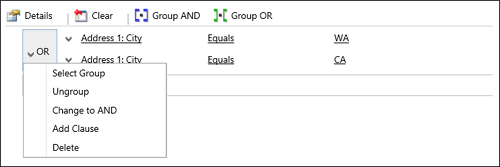
ดูเพิ่มเติม
เลือกเรกคอร์ดเพื่อทำงานแบบออฟไลน์ใน Dynamics 365 for Outlook